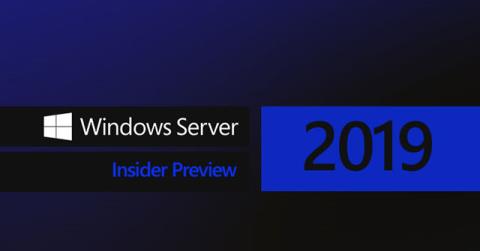For å migrere data jevnt til Windows Server 2019, start med innebygde komponenter, deretter datasenterfunksjoner og til slutt Windows Admin Center-administrasjonsverktøy.
Windows Server 2019 er i ferd med å bli utgitt, som også er tiden da bedrifter begynner å planlegge å overføre data til Microsofts nye server-OS. Som mange andre utgivelser vil det ta tid å venne seg til de nye funksjonene, spesielt i denne Server 2019-versjonen, sikkerhets- og datasenterforbedringer.
For de som har prøvd Insider Preview av Windows Server 2019, er de mest utviklede områdene:
- opprinnelige Windows Server-funksjoner
- komponenter knyttet til datasentre
- Nye administrasjonsverktøy på Windows Admin Center
Innebygde funksjoner på Windows Server 2019
Når du overfører data, er den vanligste måten å fokusere på native funksjoner som webservere som kjører IIS, HyperV virtuelle servere og filservere. Funksjoner må stole på Windows Server, i motsetning til andre tredjepartsapplikasjoner som kan ta måneder å støtte Windows Server 2019.
Nettapplikasjoner som kjører på IIS er enkle å teste fordi det meste av koden bare er HTML, .Net eller andre nettapplikasjoner som kjører på IIS/Web-plattformen. En enkel og rask måte å teste at nettapplikasjonen kan kjøre skikkelig og bringe den inn i dette nye miljøet er å sette opp en Windows Server 2019-server med IIS, og deretter laste opp nettkoden til serveren.
Filservere er også et godt valg for å overføre data til en ny server. Mange ganger har filservere gigabyte eller terabyte å kopiere, og disse serverne oppgraderes ikke regelmessig.
I motstandsdyktige miljøer kjører eldre filservere ofte Windows Server 2008 (slutt med støtte i midten av 2019) og oppgraderes. Dataoverføringsverktøy som Robocopy eller dra og slipp mellom Windows Utforsker-vinduer kan bevare filtrestrukturen og tilgangstillatelser mellom servere.
Datasenterrelaterte komponenter
Et annet sett med applikasjoner som ofte distribueres tidlig, er datasenterkomponenter som HyperV, som inkluderer flere konvergert infrastruktur (HCI) konfigurasjoner.
HyperV kan legges til eksisterende HyperV 2012R2 eller 2016, virtuelle maskiner (VM-er) kan live migreres (Live Migrated) eller kopieres fra gammelt OS til nytt OS. Mange bedrifter kan oppgradere datasenterinfrastrukturen ved å erstatte grunnleggende HyperV-klynger og distribuere et HCI-miljø.
HCI er en ny infrastruktur som bidrar til å flytte fra konseptet med virtuelle maskiner som kjører på individuelle servere til en plattform der hver virtuell maskin deler stasjonen, tilkoblingen og prosesseringskapasiteten til hver server med samme HCI-konfigurasjon. Dette øker ytelsen, påliteligheten, skalaen og superstilleheten.
Etter å ha prøvd ut HCI på Insider Preview, migrer dataene dine til den nye infrastrukturen. Hvis du har problemer med å kjøre den virtuelle maskinen på det nye miljøet, vil den gamle virtuelle maskinen fortsatt være på det gamle HyperV-miljøet fordi dette bare er en kopi.

Å flytte data til Windows Server 2019 er ikke så skummelt som du tror
Prøv å bruke Windows Admin Center
Windows Admin Center, tidligere kjent som Project Honolulu, er lastet på Windows Server 2019, men målsystemet kan være Windows Server 2012R2 og Windows Server 2016, ingen spesiell programvare, tillegg eller andre oppgraderinger er nødvendig.
Windows Admin Center peker på den gamle serveren, administrasjonsgrensesnittet åpner både den gamle og nye serveren i et sentralisert vindu.
Epilog
Flytting av data til Windows Server 2019 krever ikke måneder med planlegging, testing, venting på oppdateringspakker... Ved å distribuere visse uavhengige komponenter på operativsystemet kan du få liv i Windows Server 2019 snart. Bruk i virkelige miljøer med liten risiko.
Etter å ha implementert enkle funksjoner, prøv mer komplekse ting som avanserte sikkerhetsfunksjoner, hybrid integrasjon med Microsoft Azure, distribusjon av skjermede virtuelle maskiner for viktige data, oppgradering av Active Directory...
Se mer: